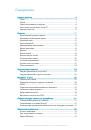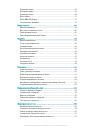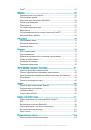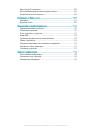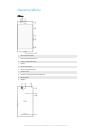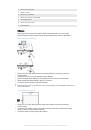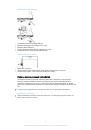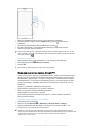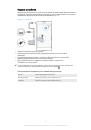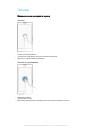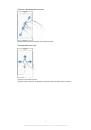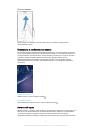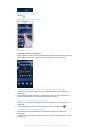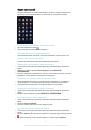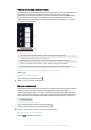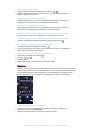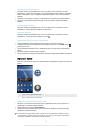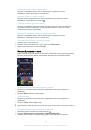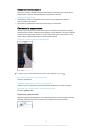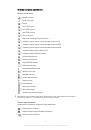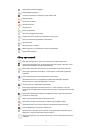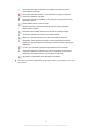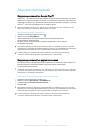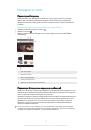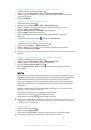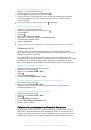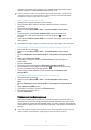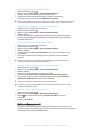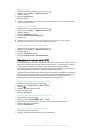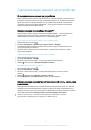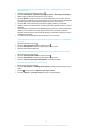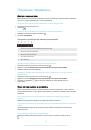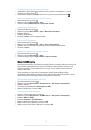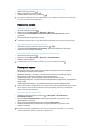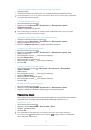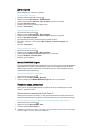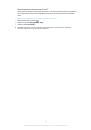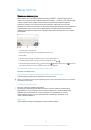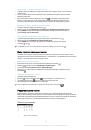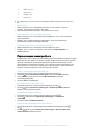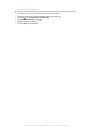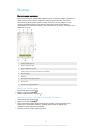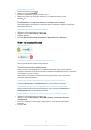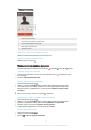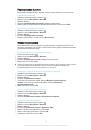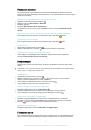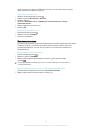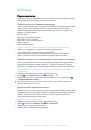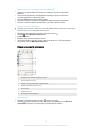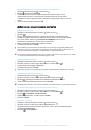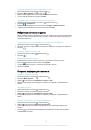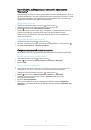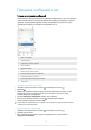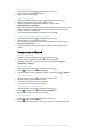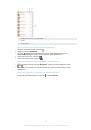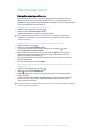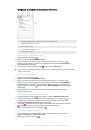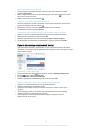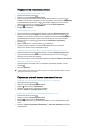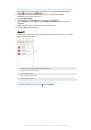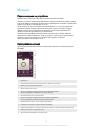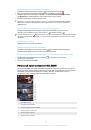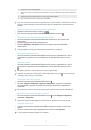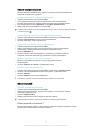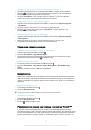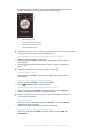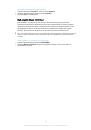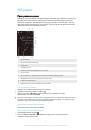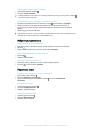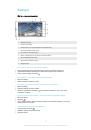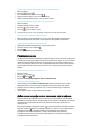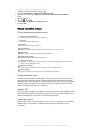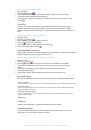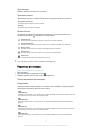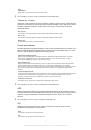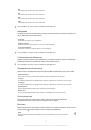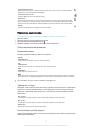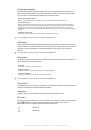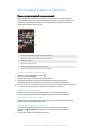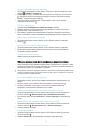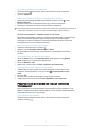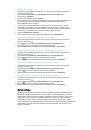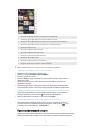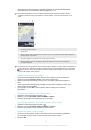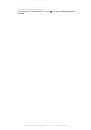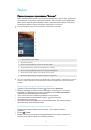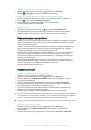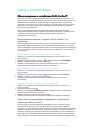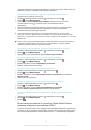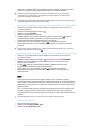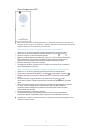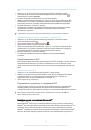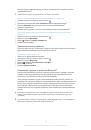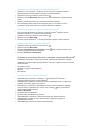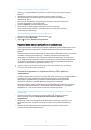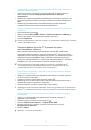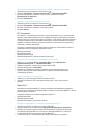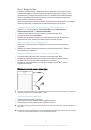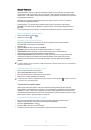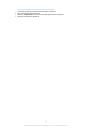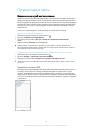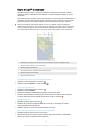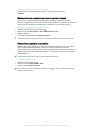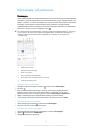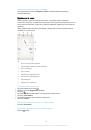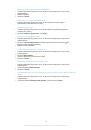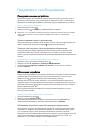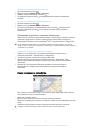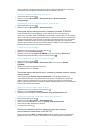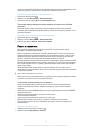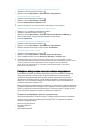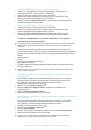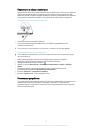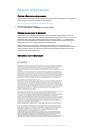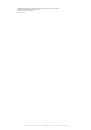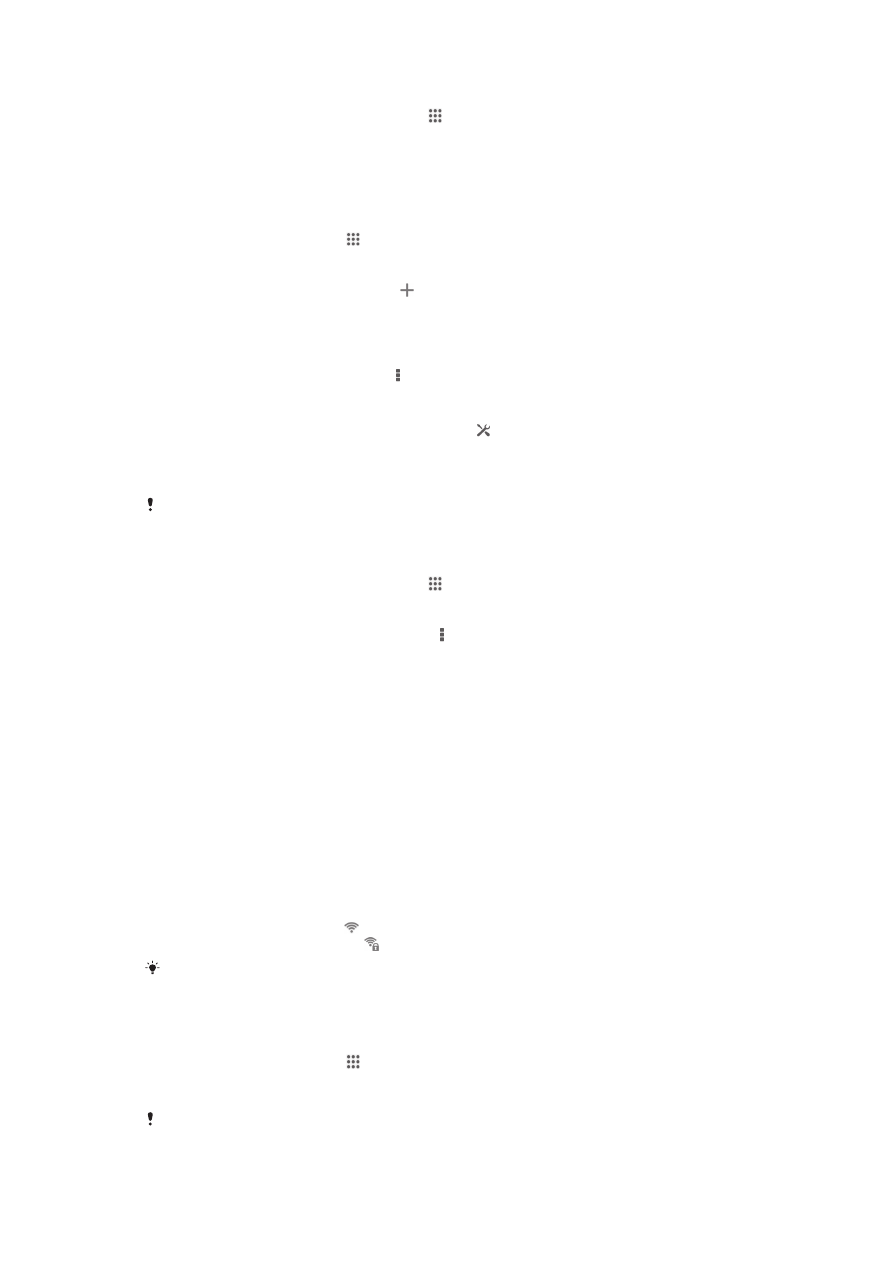
Загрузка параметров сети Интернет и передачи сообщений
1
Перейдите на Начальный экран и коснитесь .
2
Найдите и коснитесь
Настройки
>
Еще...
>
Параметры Интернета
.
3
Выберите одну или обе SIM-карты, для которых вы хотите загрузить параметры Интернета
и передачи сообщений.
4
Коснитесь
Принять
.
Добавление настроек Интернета вручную
1
В Начальный экран коснитесь .
2
Найдите и коснитесь
Настройки
>
Еще...
>
Мобильная сеть
.
3
Выберите SIM-карту, для которой нужно настроить параметры имени точки доступа.
4
Коснитесь
Точки доступа (APN)
> .
5
Коснитесь
Имя
и введите имя создаваемого сетевого профиля.
6
Коснитесь
APN
и введите имя точки доступа.
7
Введите дополнительные сведения, необходимые для подключения к сети вашего
оператора.
8
По окончании ввода данных коснитесь , затем коснитесь
Сохранить
.
Просмотр текущего имени точки доступа
1
Перетащите строку состояния вниз, затем коснитесь .
2
Найдите и коснитесь
Еще...
>
Мобильная сеть
.
3
Выберите SIM-карту, для которой вы хотите просмотреть текущее имя точки доступа.
4
Коснитесь
Точки доступа (APN)
.
Если доступно несколько подключений, активное сетевое подключение будет обозначено
флажком.
Удаление всех параметров Интернета и передачи сообщений
1
Перейдите на Начальный экран и коснитесь .
2
Найдите и коснитесь
Настройки
>
Еще...
>
Мобильная сеть
.
3
Выберите SIM-карту, для которой нужно сбросить параметры.
4
Коснитесь
Точки доступа (APN)
, а затем .
5
Коснитесь
Настройки по умолч.
. Все параметры Интернета и передачи сообщений
будут удалены.
Wi-Fi®
Подключения Wi-Fi® позволяют просматривать веб-страницы, загружать приложения, а также
обмениваться электронной почтой. При подключении к сети Wi-Fi® устройство запоминает ее и
автоматически подключится к этой сети, когда вы снова окажетесь в зоне ее покрытия.
Для доступа к некоторым сетям Wi-Fi® необходимо сначала выполнить вход на веб-страницу.
Обратитесь к администратору соответствующей сети Wi-Fi® для получения дополнительной
информации.
Мощность сигнала сетей Wi-Fi® может варьироваться. Чем ближе к точке доступа Wi-Fi® вы
находитесь, тем больше мощность сигнала.
Доступные сети Wi-Fi® могут быть открытыми или защищенными:
•
Открытые сети обозначаются рядом с именем сети Wi-Fi®.
•
Защищенные сети обозначаются рядом с именем сети Wi-Fi®.
Некоторые сети
Wi-Fi®
не отображаются в списке доступных сетей, поскольку они не
передают свое имя (
SSID).
Если вы знаете имя сети, то можете добавить ее вручную в
список доступных сетей
Wi-Fi®.
Включение Wi-Fi®
1
В Начальный экран коснитесь .
2
Найдите и коснитесь
Настройки
.
3
Чтобы включить функцию
Wi-Fi
, перетащите ползунок рядом со значком Wi-Fi® вправо.
Перед включением функции
Wi-Fi®
может пройти несколько секунд.
26
Это Интернет-версия документа. © Печать разрешена только для частного использования.